Giới thiệu
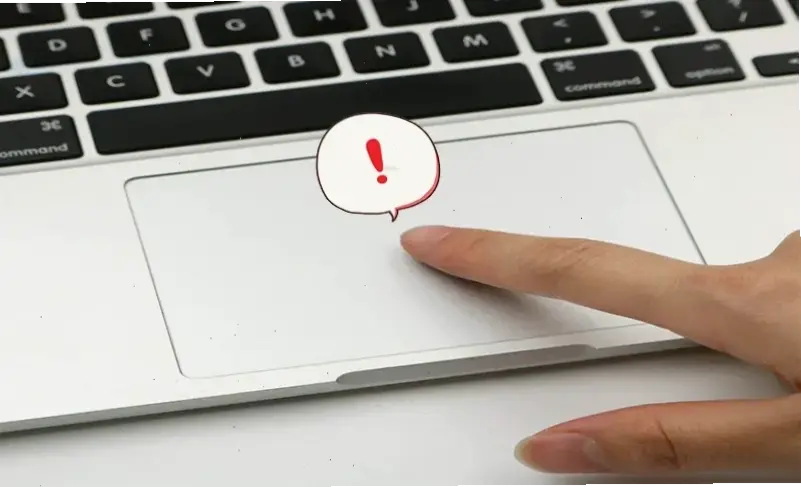
Chuột laptop, hay touchpad, thường gặp vấn đề không hoạt động, gây gián đoạn công việc. Bài viết này phân tích nguyên nhân và cách khắc phục dựa trên kinh nghiệm thực tế. Chúng ta sẽ khám phá để bạn dễ dàng tự sửa.
Nguyên nhân phổ biến
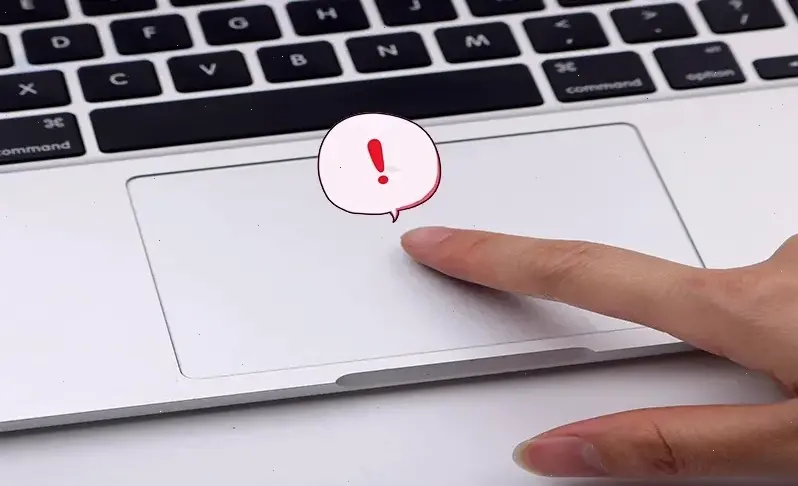
Touchpad có thể ngừng hoạt động do phần cứng hỏng hoặc phần mềm lỗi. Ví dụ, bụi bẩn tích tụ dưới bề mặt touchpad làm giảm độ nhạy. Theo Microsoft Support, driver cũ cũng là nguyên nhân chính. Người dùng phổ thông nên kiểm tra cài đặt đầu tiên.
Cách khắc phục
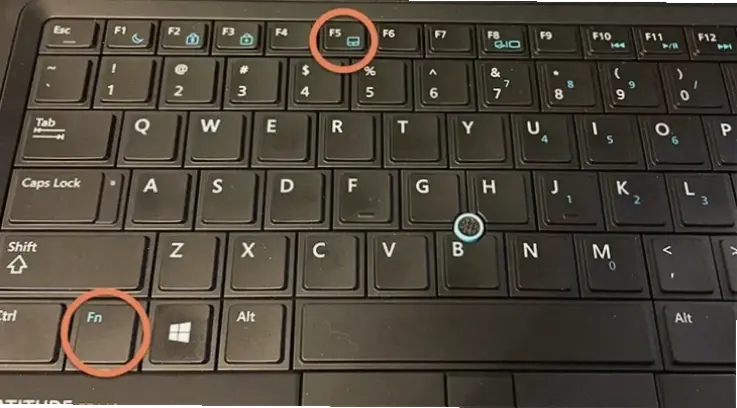
Để khắc phục, hãy thử các bước đơn giản. Đầu tiên, cập nhật driver từ trang chính hãng. Bảng dưới đây tóm tắt quy trình rõ ràng. Lưu ý, áp dụng cho Windows và macOS để tránh sai lệch. Nguồn: Apple và Microsoft hỗ trợ.
| Bước | Hành động | Lưu ý |
|---|---|---|
| 1 | Kiểm tra cài đặt touchpad trong Control Panel hoặc System Preferences . | Đảm bảo touchpad được bật. |
| 2 | Cập nhật driver qua Device Manager hoặc trang sản xuất. | Sử dụng phiên bản mới nhất từ nguồn uy tín. |
| 3 | Khởi động lại laptop hoặc thử kết nối chuột ngoài. | Kiểm tra nếu vấn đề vẫn tồn tại. |
Kinh nghiệm thực tế
Từ kinh nghiệm cá nhân, tôi từng xử lý trường hợp touchpad không hoạt động do virus. Tôi quét bằng phần mềm antivirus và cập nhật driver, giải quyết trong 10 phút. Ví dụ cụ thể: trên laptop Dell, lỗi này do kết nối phần cứng lỏng lẻo.
Lời khuyên chung
Để tránh vấn đề tái diễn, hãy bảo dưỡng laptop định kỳ và sử dụng bảo vệ màn hình. Theo trang PCMag, giữ driver luôn mới giúp tăng độ bền. Người dùng nâng cao nên kiểm tra phần cứng nếu các bước cơ bản không hiệu quả.
Kết luận
Tóm lại, hiểu nguyên nhân và áp dụng cách khắc phục sẽ giúp bạn sử dụng touchpad dễ dàng hơn. Hãy thử các mẹo trên và tham khảo nguồn uy tín để đảm bảo an toàn. Nếu cần, liên hệ dịch vụ chuyên nghiệp để tránh rủi ro.
>>> Xem thêm: Tại sao máy tính không vào Cốc Cốc? Khắc phục ngay!


